كيفية إصلاح بطء الإنترنت و Wi-Fi ومشاكل الاتصال وسرعة الإنترنت
قد تواجهك مشكلة بطء الاتصال في شبكة Wi-Fi وهذا بالتأكيد سوف يشعرك بالإزعاج خاصة وان كنت تعمل من المنزل أو حتى تقوم بالدراسة فلا يوجد شيء أسوء من وجود بطء في الاتصال بالإنترنت، ولكن لا تقلق يوجد بعض الحلول التي يمكنها حل مشكلتك تابع معنا هذا المقال لمعرفة كيفية إصلاح بطء الإنترنت ومشاكل الاتصال وسرعة الإنترنت.
كيفية إصلاح بطء الإنترنت:
هناك العديد من العوامل المؤثرة التي قد تؤدي إلى بطء شبكة Wi-Fi. هذه بعض الطرق التي يمكنك اتباعها لتحديد كيفية إصلاح بطء الإنترنت و Wi-Fi ومشاكل الاتصال وسرعة الإنترنت.

كيفية إصلاح بطء الإنترنت
1. هل سرعة الإنترنت بطيئة؟
تأكد من أن السرعة المعلن عنها لخطة الإنترنت الخاصة بك تتطابق مع سرعة الإنترنت التي تحصل عليها. للقيام بذلك، قم بزيارة أي موقع ويب يتيح لك قياس سرعة الإنترنت مثل speedtest.net أو fast.com. إذا كانت نتائج السرعة تتطابق مع السرعة المُعلن عنها التي يوفرها مزود خدمة الإنترنت (ISP)، فسنقول إن اتصالك جيد تمامًا ومن أجل تحسين سرعة الإنترنت لديك، يمكنك الحصول على خطة توفر سرعات إنترنت أسرع.
2. أعد تشغيل الراوتر لإصلاح مشكلات Wi-Fi:
في بعض الحالات، كل ما عليك القيام به مع موجه Wi-Fi الخاص بك هو إعادة التشغيل السريع لإصلاح مشاكل اتصال Wi-Fi. ما عليك سوى إيقاف تشغيل موجه Wi-Fi الخاص بك ثم تشغيله بعد بضع ثوانٍ ثم تحقق مما إذا كنت لا تزال تحصل على سرعات إنترنت بطيئة. إذا لم يؤد ذلك إلى حل مشكلات Wi-Fi، فحاول إعادة تشغيل الكمبيوتر أو الهاتف أو الأجهزة الأخرى. لاحظ انه، قد يكون سبب بطء سرعة الإنترنت هو أحد أجهزتك فقط، وليس اتصال الإنترنت.
3. يمكن أن يؤدي تحديد موقع جهاز Wi-Fi إلى إصلاح شبكة Wi-Fi البطيئة
ان كنت ما تزال تواجه سرعة إنترنت بطيئة بالرغم من وجود اتصال إنترنت عالي السرعة وجهاز Wi-Fi من نوعية جيدة، قد تكون المشكلة في تحديد الموقع الجغرافي لجهاز التوجيه الخاص بك. يوصى دائمًا بوضع جهاز Wi-Fi في مكان مرتفع. أيضا، يمكنك دائمًا وضع موجه Wi-Fi في أماكن مختلفة في منزلك أو مكان عملك لمعرفة أي منطقة تحصل على أفضل قوة إشارة. لاحظ أن إشارات Wi-Fi بشكل عام قادرة على المرور عبر الجدران والأشياء الأخرى، ولكن في بعض الحالات، تمنع او تقلل الجدران السميكة أو بعض المعادن الإشارات، كما يوصى دائمًا بإبقاء جهاز التوجيه الخاص بك بعيدًا عن الميكروويف أو الثلاجات، حاول وضع جهاز الراوتر في ارتفاع ومكان مثالي بعيدا عن أي أجهزة يمكنها التشويش على جودة الإشارة الخارجية من الجهاز.
4. اضبط هوائيات جهاز التوجيه
إن كان جهازك يحتوى على هوائي يمكنك وضع الهوائيات على موجه Wi-Fi في اتجاهات مختلفة. غالبا ما تأتي العديد من أجهزة توجيه Wi-Fi مع هوائيين أو ثلاثة. إن كان جهازك كذلك، تأكد من توجيه الهوائيات في اتجاهات مختلفة، بحيث يمكن لإشارات Wi-Fi أن تغطي مساحة أكبر.
5. استخدم معيار أمان Wi-Fi قويًا
من العوامل الهامة جدا في الحفاظ على ثبات سرعة الإنترنت لديك هو أمان Wi-Fi الذي يجب أن يكون قويًا بما يكفي لمنع الوصول إلى جهازك والاتصال عليه من جانب أشخاص أخرين، ان لم تكن تستخدم معيار امأن قوي، فقد يكون من السهل الوصول إلى كلمة المرور. قد يسرق جارك اتصال Wi-Fi الخاص بك، وقد يكون هذا هو سبب بطء شبكة Wi-Fi. ومن اجل تخطي ذلك، ننصح دائمًا باستخدام بروتوكول أمان WPA2 على جهاز التوجيه الخاص بك.
يمكنك عمل ذلك عبر إعدادات الراوتر الخاص بك. لتعيين كلمة مرور WPA2، قم بالوصول إلى إعدادات Wi-Fi الخاصة بك عن طريق إدخال عنوان IP لجهاز التوجيه الخاص بك في أي متصفح على هاتفك أو جهاز الكمبيوتر الخاص بك. يمكنك العثور على عنوان IP لجهاز التوجيه الخاص بك في الجزء الخلفي من جهاز التوجيه أو يمكنك كتابة هذا الـ IP (192.168.1.1)، ثم قم بإدخال اسم الدخول إلى الراوتر وكلمة المرور قومن ثم قم بعادة تعيين مستوى الأمان وكلمة المرور. يمكنك أيضًا البحث عنه من خلال الوصول إلى إعدادات شبكة Wi-Fi على هاتفك أو جهاز الكمبيوتر.
اقرأ أيضا: ما هي تقنية Wi-Fi؟ وما هي أنواعها وأخر إصداراتها؟

كيفية إصلاح بطء الإنترنت
6. عدة مستخدمين على راوتر واحد:
إن كنت تمتلك جهاز راوتر واحد ويوجد الكثير من الأشخاص في المنزل يتصلون به، يمكنك أن يؤدى ذلك إلى تقليل قوة التردد والسرعة لديك، يمكنك تقليل الحمل على اتصال الإنترنت عن طريق الإيقاف المؤقت لأي من عمليات البث أو التنزيلات. قد يؤدي ذلك إلى تحسين سرعات Wi-Fi للآخرين. تدعم أجهزة التوجيه الحديثة التكنولوجيا التي تضمن عرضًا تردديًا متساويًا عبر جميع الأجهزة، وإذا كنت تواجه مشكلات حتى مع أحد أجهزة الراوتر، فقد تكون المشكلة هي سرعة الإنترنت لديك.
7. استخدام Quality of Service لإصلاح بطيء Wi-Fi
تعد QoS أو Quality of Service واحدة من أفضل الأدوات المتاحة التي غالبًا ما يتم تجاهلها، وتتمثل مهمتها في الأساس في تقسيم النطاق الترددي المتاح على شبكة Wi-Fi بين التطبيقات. باستخدام ميزة QoS، يمكنك تحديد الخدمة التي يجب تحديد أولوياتها على شبكة Wi-Fi الخاصة بك ومن ثم تقسيم النطاق الترددي. لاحظ أن هناك طرق مختلفة للوصول إلى إعدادات QoS لأجهزة التوجيه، مما يعني أن طريقة الوصول إلى QoS على جهاز توجيه Netgear ستختلف عن جهاز توجيه TP-Link. للتحقق من إعدادات جودة الخدمة (QoS) الخاصة بالموجه، أدخل عنوان IP لجهاز التوجيه الخاص بك في المتصفح وابحث عن علامة التبويب QoS للوصول إلى الإعدادات.
8. قم بتحديث السوفت وير لجهاز الراوتر لإصلاح مشكلات اتصال Wi-Fi
تعد تحديثات السوفت وير لجهاز الراوتر الخاص بك مهمة جدًا، لأنها تعمل على تحسين استقراره وأدائه وعوامل الأمان به. حيث تأتي معظم أجهزة التوجيه المتاحة هذه الأيام مع إمكانية تحديث نفسها تلقائيًا، ولكن إذا كان لديك جهاز راوتر قديم، فقد تضطر إلى تثبيت تحديثات السوفت وير يدويًا. قد تختلف طرق تحديث البرامج باختلاف أجهزة التوجيه، يمكنك فعل ذلك من خلال صفحة الإعدادات الخاصة بالراوتر، أدخل عنوان IP لجهاز التوجيه الخاص بك في أي متصفح على هاتفك أو جهاز الكمبيوتر للوصول إلى إعدادات Wi-Fi لجهاز التوجيه الخاص بك.
9. تغيير خادم DNS
يستخدم كل مزود خدمة إنترنت (شركات الإنترنت)، نظام DNS (نظام اسم المجال)، والذي يساعد بشكل أساسي في ترجمة عنوان IP للخوادم إلى أسماء نطاقات مثل jawalplus.com أو facebook.com، يكون خادم DNS الافتراضي الذي يوفره مزودو خدمات الإنترنت بطيئًا وغير موثوق به، وهذا هو السبب في أن مجرد تغيير خادم DNS الخاص بك يمكن أن يمنحك بعض التحسين في سرعة الاتصال بالإنترنت. لمعرفة كيفية تغيير الـ DNS الخاص بك، يمكنك التحقق من كيفية تغيير DNS على iOS أو على جهاز الكمبيوتر الخاص بك. بالنسبة للذين يستخدمون هواتف Android، انتقل إلى إعدادات Wi-Fi على هاتفك وابحث عن خيار DNS الخاص، يتم إيقاف تشغيله على معظم هواتف Android، ولكن يمكنك اختيار ضبطه على تلقائي أو يمكنك حتى إجراء الإعدادات يدويًا عن طريق الضغط على اسم مضيف مزود DNS الخاص.
11. إعادة تعيين إعدادات شبكة جهازك
إذا لم تؤد إعادة تعيين راوتر Wi-Fi إلى حل مشكلتك، فمن المحتمل أن تفكر في إعادة تعيين إعدادات شبكة جهازك. من خلال إعادة تعيين إعدادات الشبكة لجهازك، ستقوم بشكل أساسي بتعيينها على الإعدادات الافتراضية، يمكنك إعادة تكوين شبكة Wi-Fi الخاصة بك على جميع أجهزتك ومعرفة ما إذا كان القيام بذلك قد أدى إلى حل مشكلتك. تختلف الخطوات لكل جهاز وسيتعين عليك إعادة إدخال كلمة مرور Wi-Fi لاستخدام الإنترنت.
12. شراء راوتر جديد
إن جهاز الراوتر لديك أيضًا يلعب دورًا كبيرًا في تحديد معدل السرعة الواصلة إليك. يمكنك الحصول على خطة إنترنت عالية السرعة، لكنك قد لا تتمكن من تحقيق أقصى استفادة منها إذا كان جهاز توجيه Wi-Fi قديمًا أو لا يتوافق مع معايير Wi-Fi الجديدة. الحل: هو أن تحاول الحصول على راوتر Wi-Fi جديد يدعم 802.11ac (المعروف باسم Wi-Fi 5) أو 802.11n على الأقل (المعروف أيضًا باسم Wi-Fi 4). إذا كنت تبحث عن جهاز توجيه Wi-Fi فائق السرعة، فيمكنك أيضًا شراء جهاز يدعم أحدث معايير 802.11ax (المعروفة باسم Wi-Fi 6). على الرغم من مراعاة أنه نظرًا لأن هذه التقنية لا تزال حديثة، فإن أجهزة التوجيه التي تدعم معايير Wi-Fi 6 مرتفعة الثمن في الوقت الحالي لأنها تكنولوجيا جديدة.
13. تقديم شكوى إلى شركة الإنترنت التي تشترك معها:
إذا لم تحصل على حل من ضمن الحلول التي شرحناها بالأعلى، يجب عليك الاتصال بمزود خدمة الإنترنت الخاص بك واطلاعهم بالمشكلة، وقد يتم حل مشكلتك في أقل وقت ممكن.
14. تغيير شركة الإنترنت التي تشترك معها:
أخر حل يمكن اللجوء إليه هو تغيير شركة الإنترنت التي تشترك معها لتقديم خدمة الإنترنت لديك، ابحث عن افضل شركة تقدم خدمات الإنترنت في بلدك ومن ث اشترك معها ويمكنك سؤالهم قبل الاشتراك على مدى السرعة التي سوف تصل إليك وهكذا. هذه النقاط سوف تساعدة على كيفية إصلاح بطء الإنترنت.


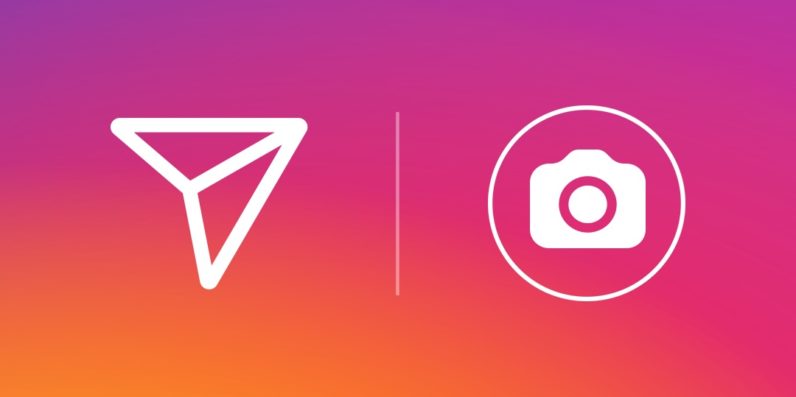







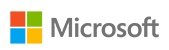






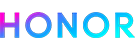









0 تعليق
كن اول من يضع تعليق !